© 2015-2022 Delans | Все права защищены
Рассылка СМС-сообщений
Функция отправки СМС-сообщений позволяет, при обнаружении Приемки, информировать получателей заказов об отправке доставки.
Для ее включения необходимо открыть подсистему «Деланс» — «Сервис» — «Стартовые» — раздел «Общие настройки» и включить «SMS-оповещение получателей при приемке заказов на склад».
Для ее включения необходимо открыть подсистему «Деланс» — «Сервис» — «Стартовые» — раздел «Общие настройки» и включить «SMS-оповещение получателей при приемке заказов на склад».
Скриншот 1. Включение функциональной опции
Перед тем, как организовать рассылку, необходимо создать группу провайдера для рассылки SMS и создать шаблон сообщения для рассылки.
Настройка провайдера
- 1Для настройки провайдера, нужно войти в подсистему «Настройки» - «Интеграции» - «Почта, рассылки и SMS»:

Скриншот 2. Настройка провайдера
2
Открыть форму «Настройка отправки SMS»:

Скриншот 3. Настройка отправки SMS
3
Заполните форму и установите параметр «Записать и закрыть»:
Скриншот 4. Заполнение формы
Алгоритм создания шаблона СМС
- 1Для управления шаблонами сообщений, нужно открыть подсистему «CRM» - «Сервис» - «Шаблоны писем, SMS»:
Скриншот 5. Открытие шаблонов
2
Нажать кнопку «Создать шаблон» - «Сообщения SMS»:

Скриншот 6. Создание шаблона СМС
3
Ввести наследуемое звание образца:
Скриншот 7. Ввести наследуемое звание образца
4
Выбрать назначения - «Приемка»:
Скриншот 8. Выбрать назначения - «Приемка»
5
Развернуть список реквизитов «Приемка»:
Скриншот 9. Развернуть список реквизитов «Приемка»
6
Заполните шаблон параметров данных, опираясь на реквизиты определения Приемки:
Скриншот 10. Заполнение шаблона
7
Путем перетягивания, сопоставить реквизиты Приемки с введенными данными:
Скриншот 11. Сопоставление реквизитов
8
Установить признак - «Отправлять в транслите». После чего нажать кнопку «Записать и закрыть»:
Скриншот 12. Признак - «Отправлять в транслите»
Шаблон сообщения СМС- успешно создан.
Данный шаблон будет использоваться по-умолчанию, но если в шаблоне будут указаны реквизиты в группе «Дополнительно», то этот шаблон будет автоматически подбираться для заказов с таким же значением этого реквизита.
Данный шаблон будет использоваться по-умолчанию, но если в шаблоне будут указаны реквизиты в группе «Дополнительно», то этот шаблон будет автоматически подбираться для заказов с таким же значением этого реквизита.
Скриншот 13. Шаблон
Механизм передачи СМС-сообщений
- 1Оформить заказ на доставку.
При включенной опции «SMS-оповещение получателей при приемке заказов на склад» в заказе на доставку поле для ввода Интернет-магазин:
Скриншот 14. Оформление заказа на доставку
2
Назначить курьера - создан План доставки:
Скриншот 15. Назначить курьера
3
Сформировать и провести Приемку. В момент проведения отобразится сообщение о выполнении рассылки СМС:
Скриншот 16. Выполнение рассылки
При выборе:
- вариант ДА
Скриншот 17. Вариант ДА
Для отправки сообщений - нажать «Отправить SMS»:
Скриншот 18. Отправить SMS
- вариант НЕТ
В случае необходимости рассылки СМС-сообщений необходимо установить параметр «Отправить СМС»:
Скриншот 19. Параметр - Отправить SMS





